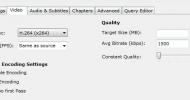Izveidojiet VLC saīsni, kas atskaņo visus audio failus atlasītajā mapē
VLC atskaņotājs ir neticami populārs. Tik populārs, ka man tas tiešām nav jāsniedz daudz par ievadu. Daudzi cilvēki noklusējuma multivides atskaņotājus aizstāj ar VLC atskaņotājiem, un tas ir vienlīdz populārs gan Windows, gan OS X. Tas, kas padara VLC tik lielisku, ir tas, cik tas ir jaudīgs un kā jūs vienmēr varat atrast spraudni, kuru izmantot, lai tas kļūtu labāks. Tas nozīmē, ja esat Windows lietotājs, kurš nav iestatījis VLC atskaņotāju par noklusējuma multivides atskaņotāju, bet to vēlētos lai to izmantotu visu multivides failu atskaņošanai noteiktā mapē, nav vienkāršs veids, kā to izdarīt, izmantojot UI. Šeit ir norādīts neliels pielāgojums, ko piemērojat VLC atskaņotāja darbvirsmas saīsnei, kas ļaus tai atskaņot visus multivides failus iepriekš atlasītajā mapē.
Pirmās lietas vispirms; uz darbvirsmas izveidojiet VLC saīsni. Tas ir pietiekami viegli; dodieties uz vietu, kur ir instalēts VLC atskaņotājs, un atrodiet EXE failu. Ar peles labo pogu noklikšķiniet uz tā un konteksta izvēlnē atlasiet Sūtīt uz> Darbvirsma.
Pēc tam dodieties uz darbvirsmu un atrodiet šo jaunizveidoto saīsni. Ar peles labo pogu noklikšķiniet uz tā un konteksta izvēlnē atlasiet Properties. Īpašumu logā dodieties uz cilni Saīsne un atrodiet lauku Mērķis. Tam vajadzētu lasīt kaut ko līdzīgu; “C: \ Program Files (x86) \ VideoLAN \ VLC \ vlc.exe”
Kas jums jādara, pievienojiet šo slēdzi laukā Mērķis iepriekšējās rindas beigās;
-LZ D: \ mūzika
D: \ music varat aizstāt ar tās mapes atrašanās vietu, no kuras vēlaties atskaņot multividi. Komanda -LZ nav jāmaina.

Tieši tā. Vienkārši noklikšķiniet uz Lietot un aizveriet rekvizītu logu. Katru reizi, kad palaižat VLC no šī konkrētā saīsnes, tas atvērsies un automātiski sāks atskaņot visus multivides failus mapē, kuru iestatījāt saīsnē. Droši vien jums tas jāpārdēvē, lai jūs to nesajauktu ar VLC atskaņotāja atvēršanas saīsni.
Meklēt
Jaunākās Publikācijas
Izvilkt un konvertēt DVD vai video failu uz MPEG-4 (avi, mkv utt.)
Vai vēlaties saglabāt video no DVD uz lokālo disku datorā, nezaudēj...
ThinVNC: Windows attālā darbvirsma, izmantojot HTML5 Web pārlūku
Jaunākais HTML standarts HTML 5 novērš nepieciešamību izmantot īpaš...
Pārraudzīt augšupielādes / lejupielādes ātrumu no uzdevumjoslas un uzturēt pārsūtīšanas pārskatus
Es joprojām atceros tās iezvanes dienas, kad interneta ātrums bija ...